- Desværre er det umuligt at downloade Microsoft Hosted Network Virtual Adapter-driveren, men vi har nogle alternativer.
- Du kan stadig få softwaren ved automatisk at opdatere dine drivere med et dedikeret værktøj.
- At starte en tjeneste i Windows 10 kan hjælpe med at løse dette problem, så prøv det.
- Prøv at tilpasse registreringsdatabasen, og rediger en værdi i HostedNetworkSettings-nøglen.
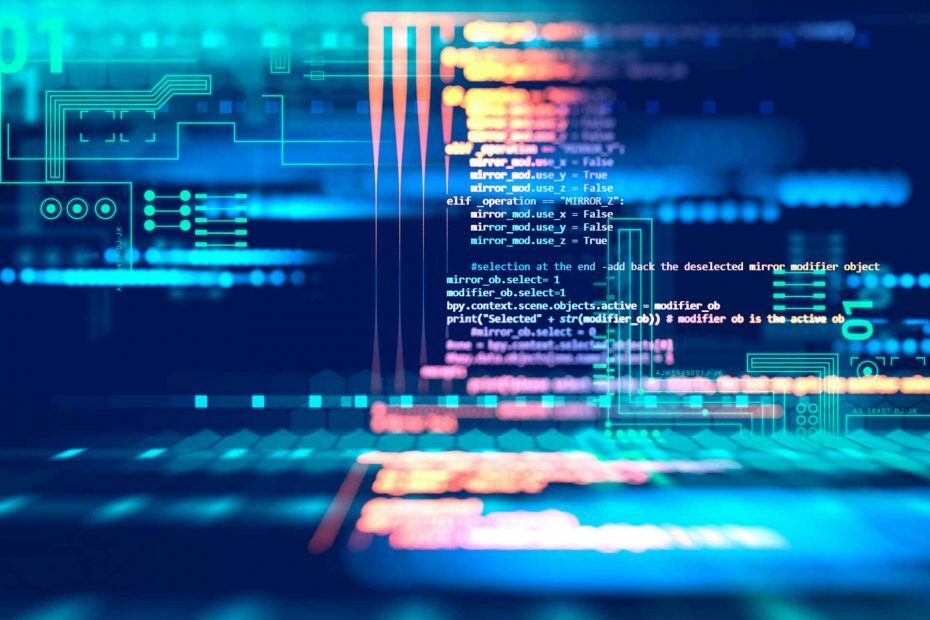
Denne software reparerer almindelige computerfejl, beskytter dig mod filtab, malware, hardwarefejl og optimerer din pc til maksimal ydelse. Løs pc-problemer og fjern vira nu i 3 nemme trin:
- Download Restoro pc-reparationsværktøj der kommer med patenterede teknologier (patent tilgængelig her).
- Klik på Start scanning for at finde Windows-problemer, der kan forårsage pc-problemer.
- Klik på Reparer alt for at løse problemer, der påvirker din computers sikkerhed og ydeevne
- Restoro er blevet downloadet af 0 læsere denne måned.
En bred vifte af brugere har rapporteret at prøve at oprette en
Wi-Fi-hotspot på deres Windows 10-pc uden succes.Dette er ekstremt frustrerende for brugerne, da situationen ser ud til at være skabt af den nye Windows 10 opdatering.
Her er hvad en bruger havde at sige om dette problem Microsoft-svar:
Jeg kunne ikke finde Microsoft Hosted Network Virtual Adapter under Netværkskort i Enhedshåndtering, hvilket er vigtigt for oprettelse af et Wi-Fi-hotspot. Hvorfra kunne jeg downloade Microsoft Hosted Network Virtual Adapter Driver?
Selvom der ikke er en officiel måde at downloade den manglende driver på nu, vil vi i denne artikel undersøge nogle af de bedste metoder til at håndtere dette problem.
Så endnu en gang er der faktisk ingen måde at downloade Microsoft Hosted Network Virtual Adapter-drivere.
I denne artikel fortæller vi dig imidlertid, hvilke alternative metoder du kan bruge til at løse problemet, hvor du ikke kan oprette et Wi-Fi-hotspot på din computer.
Hvordan kan jeg rette den virtuelle netværksadapter på Windows 10?
1. Fjern skjul enheden fra din pc
- Trykke Windows + R nøgler, indtast devmgmt.msc og tryk på Gå ind.
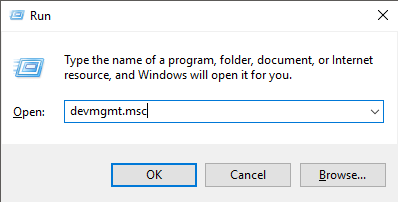
- Vælg Udsigt fanen og klik på Vis skjulte enheder.

- Kontroller, om driveren er på listen. I så fald skal du højreklikke på det og vælge Opdater driver.
Nogle gange kan enheder og deres drivere skjules, så du ikke kan se dem i Enhedshåndtering. Udfør ovenstående trin for at afdække dem og opdatere dem.
2. Opdater dine drivere
2.2. Opdater dine drivere ved hjælp af Windows Update
- Klik på Windows-søgefeltet, og skriv opdatering.
- Vælg den første mulighed øverst i resultaterne.

- Klik på Søg efter opdateringer og vent på, at processen er afsluttet.
- Kontroller, om problemet fortsætter.
2.1. Opdater dine drivere ved hjælp af en tredjeparts driveropdaterer
Kør en systemscanning for at finde potentielle fejl

Download Restoro
PC-reparationsværktøj

Klik på Start scanning for at finde Windows-problemer.

Klik på Reparer alt for at løse problemer med patenterede teknologier.
Kør en pc-scanning med Restoro reparationsværktøj for at finde fejl, der forårsager sikkerhedsproblemer og afmatning. Når scanningen er afsluttet, erstatter reparationsprocessen beskadigede filer med nye Windows-filer og komponenter.
Brug af dedikeret software til at opdatere din driver kan være den bedste løsning for at undgå enhver risiko for at beskadige noget på din computer.
Der er ingen nemmere måde at gøre det på end at bruge et specialværktøj, der kan løse dit problem på få sekunder.
 Drivere er vigtige for din pc og alle de programmer, du bruger dagligt. Hvis du vil undgå nedbrud, fryser, fejl, forsinkelse eller andre problemer, skal du holde dem opdateret.Det er tidskrævende at kontrollere for driveropdateringer konstant. Heldigvis kan du bruge en automatiseret løsning, der sikkert vil kontrollere, om der er nye opdateringer og anvende dem med lethed, og det er derfor, vi anbefaler DriverFix.Følg disse nemme trin for at opdatere dine drivere sikkert:
Drivere er vigtige for din pc og alle de programmer, du bruger dagligt. Hvis du vil undgå nedbrud, fryser, fejl, forsinkelse eller andre problemer, skal du holde dem opdateret.Det er tidskrævende at kontrollere for driveropdateringer konstant. Heldigvis kan du bruge en automatiseret løsning, der sikkert vil kontrollere, om der er nye opdateringer og anvende dem med lethed, og det er derfor, vi anbefaler DriverFix.Følg disse nemme trin for at opdatere dine drivere sikkert:
- Download og installer DriverFix.
- Start applikationen.
- Vent til DriverFix registrerer alle dine defekte drivere.
- Softwaren viser dig nu alle de drivere, der har problemer, og du skal bare vælge dem, du gerne vil have løst.
- Vent på, at DriverFix downloader og installerer de nyeste drivere.
- Genstart din pc for at ændringerne skal træde i kraft.

DriverFix
Drivere opretter ikke længere problemer, hvis du downloader og bruger denne kraftfulde software i dag.
Besøg webstedet
Ansvarsfraskrivelse: dette program skal opgraderes fra den gratis version for at udføre nogle specifikke handlinger.
3. Brug automatisk WLAN-konfiguration
- Tryk på Windows + Rtastaturgenvej, typeservices.msc, og tryk på Gå ind.
- Rul gennem listen, højreklik WLAN AutoConfig, og klik Start.
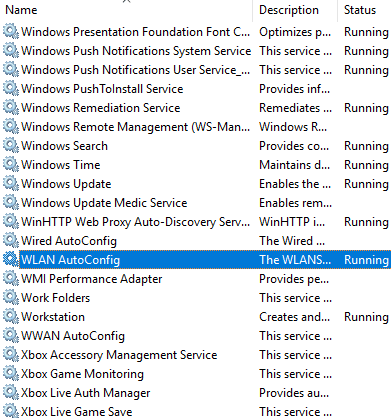
- Kontroller, om problemet er løst.
Nogle brugere hævder, at de løste dette problem ved at starte WLAN AutoConfig-tjenesten, så prøv det ved at udføre ovenstående trin.
4. Skift værdi i Registreringseditor
- Trykke Windows + R, type regedit, og ramte Gå ind.
- Naviger til denne placering:
HKEY_LOCAL_MACHINE \ System \ CurrentControlSet \ Services \ Wlansvc \ Parameters \ HostedNetworkSettings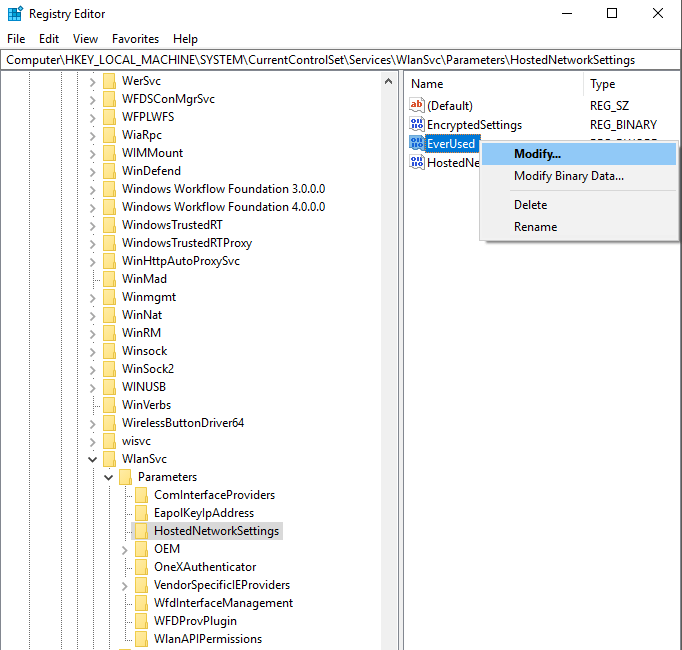
- Højreklik på EverUsed parameter og vælg Modificere
- Skift værdien til 1 og vælg hexadecimal.
- Luk Registreringseditor, og kontroller, om problemet er løst.
Ændring af registreringsværdien for parameteren HostedNetworkSettings kan løse dette problem, så sørg for at udføre ovenstående trin for at gøre det.
5. Brug Microsoft Store-appen til at omgå manglende Hosted Network Support
- Trykke Windows-tast + X og vælg PowerShell (administrator).
- Kør følgende kommando inde i PowerShell-vinduet, og tryk på Gå ind:
netsh wlan viser drivere - Vent på, at processen er afsluttet, og kontroller resultaterne. (dine resultater skal vise: Hostet netværk understøttet: Nej)
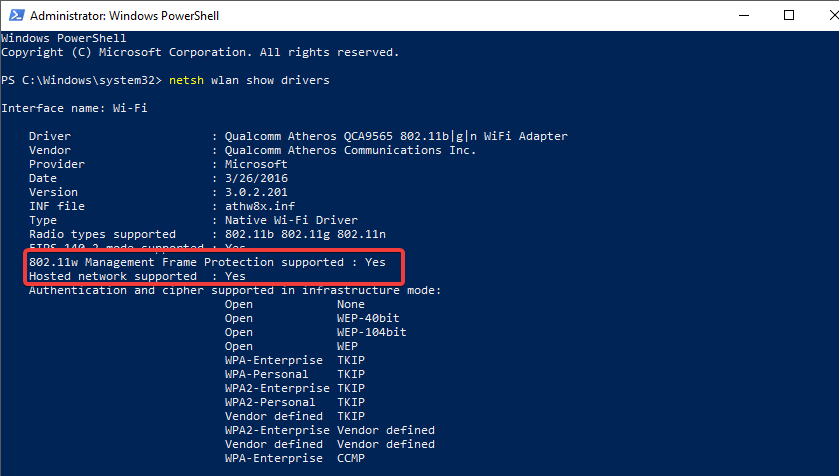
- Åbn Microsoft Store, og søg efter NoWifi Ansøgning.
- Klik på Få og vent på, at processen er afsluttet.
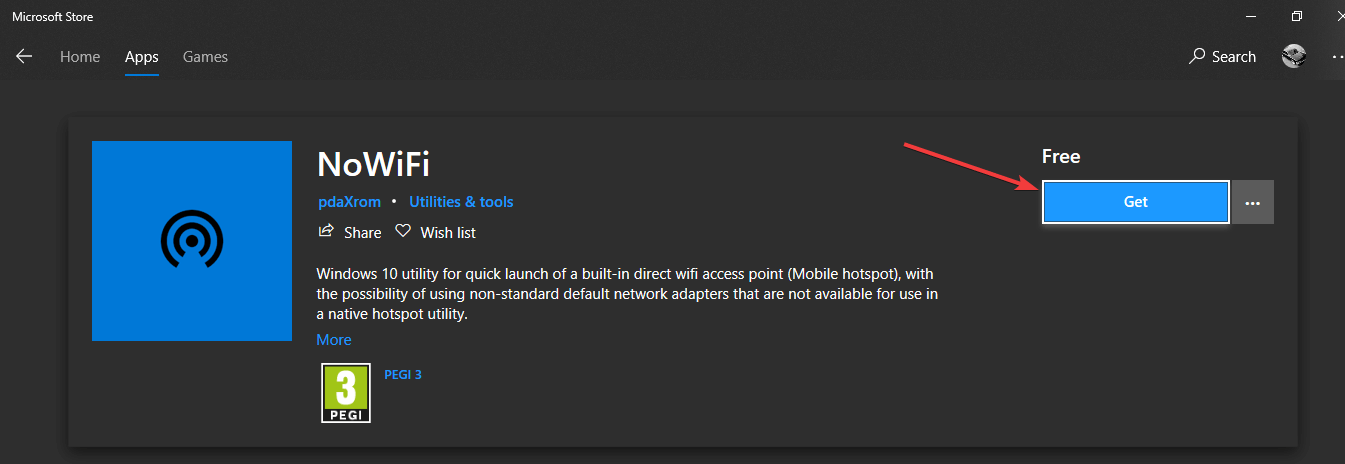
- Åbn NoWifi app, skal du angive et navn i SSID boks og en adgangskode, og skift derefter knappen Adgangspunkt til På.
- Wi-fi Hotspot er nu indstillet og klar til brug.
I denne artikel udforskede vi de bedste fejlfindingsmetoder til at prøve at rette den manglende Network Virtual Adapter-driver på Windows 10, og til sidst undersøgte vi en nem løsning til dette problem.
Sørg for at følge trinnene i denne artikel i den rækkefølge, de blev skrevet, for at undgå at forårsage andre problemer med din Windows 10-pc.
Da dette er et problem forårsaget af problematiske drivere, skal du tjekke vores bedste driveropdateringssoftware til Windows 10 liste og skaff dig et godt værktøj til det.
Du er velkommen til at fortælle os, hvis denne artikel hjalp dig med at løse dit problem ved hjælp af kommentarsektionen, der findes nedenfor.
 Har du stadig problemer?Løs dem med dette værktøj:
Har du stadig problemer?Løs dem med dette værktøj:
- Download dette pc-reparationsværktøj klassificeret Great på TrustPilot.com (download starter på denne side).
- Klik på Start scanning for at finde Windows-problemer, der kan forårsage pc-problemer.
- Klik på Reparer alt for at løse problemer med patenterede teknologier (Eksklusiv rabat for vores læsere).
Restoro er blevet downloadet af 0 læsere denne måned.


